Как да възстановите BIOS (BIOS)
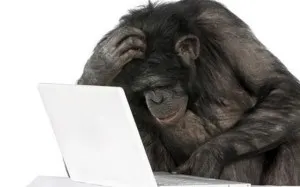
В статията как да се идентифицират дефектен дънна платка. ние направихме отстраняване на проблеми и в процеса е било необходимо, за да възстановите BIOS. Така че в този пост ще разгледаме няколко начина да възстановите настройките на BIOS на фабриката. Ако проявявате интерес и не знаете целта на BIOS, можете да проверите статия, която е най-BIOS.
Как да се премахнат такива случаи? Като цяло, ние сме с теб трябва да се върнем в BIOS и да направи своето местоположение, с тази настройка, всичко да е така да се каже, за нефт и работа с компютър доставя само удоволствие, а не един куп различни видове проблеми. Това, което и аз ще направя? Ние ще трябва да рестартирате само за самия BIOS, което е, да се направи настройките по подразбиране на системата.
Нека да разгледаме начини да се помогне възстановите всички настройки на BIOS.
Така че, ако имате възможност да се изпълнява специална програма, наречена BIOS SETUP, а след това имате късмет, защото тя е толкова много удобен начин, че е възможно да възстановите всички настройки на BIOS. Просто го изберете и след това кликнете върху бутона Enter, запишете настройките и да излезете BIOS програма «Заредете Defaults BIOS Setup» на: За да направите това, вие трябва да пуснете опцията в BIOS на програмата, която има следното наименование.
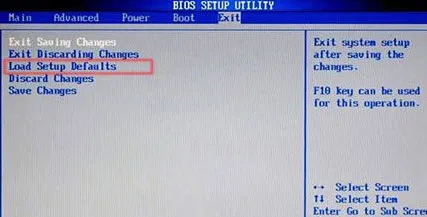
Забележка. Всички действия, описани по-долу, трябва да се направи със силата на разстояние от мрежата.
В случай че имате проблем е малко по-сериозно и дънна платка отказва да зареди, което обикновено се дължи на факта, че потребителите, когато настройвате компютъра си, посочете наистина много оптимистични регулира честотата само системна шина или ти си просто модул памет избран агресивни тайминги, че твърде често. Имайте предвид, че много от съвременните дънни платки може автоматично се връща настройките, ако тези настройки се оказаха проблематични. Ако не можете да влезете директно в помощната програма за настройка на BIOS, можете да зададете биоса да направи малко по-различно. За да направите това, изключете уреда на електроенергийната система, след това отворете капака на кутията и с помощта на специален джъмпер (джъмпер на дънната платка), можете да възстановите BIOS.
Намери същия този джъмпер е много проста, тя се намира в близост до BIOS плоски батерии, както и в областта на шията си е специален вид на надпис "CLRTC" или "CLRCMOS". Има и определяне на контактите, като последователност от 1 до 3 и сега същите тези контакти, 2 и 3, заедно Нулиране на BIOS.

Какви са контактите? Jumper, който ще използваме е ПИН код, който се носи на нашите контакти. На стари дънни платки, няма щифтове, а след това трябва да рестартирате BIOS с отвертка, затваряне на контактите. Моля, имайте предвид, че тези контакти са в никакъв случай да бъде подписан от съответните числа, така че не се обърка.
На дънната платка Intel, има специален бутон за нулиране, така че можете да го използвате, за да възстановите BIOS.

Същият бутон може да е на гърба на дънната платка, като по този начин се изтеглят в задната част на делото и не изисква отстраняване на корицата на системния блок. Това се прави за удобство на бързо възстановяване на BIOS.

Ако не бяхме в състояние да се справят с един от следните действия, когато се върнете BIOS, можете да използвате най-лесният начин да се нулира BIOS. За да направите това, ние просто трябва да дръпнете батерията и жилетки изходните терминали, на които се притискат батерия. заключения Peremknuv трябва да държи само няколко секунди, за да се освободи кондензатори са в захранващата верига EPPROM чип, осигуряване на BIOS изчисти до 100%, а не да чака в продължение на 5 минути или повече, колко много експерти съветват, обучение на потребителите на компютъра.

Както вече сте разбрали, компютърът отказва да работи правилно, не трябва да го носите едновременно с ремонта, защото просто се откажете от настройките, както виждате, много просто, защото на вашите настройки в BIOS. Ако искате да настроите компютъра си в BIOS с здравия разум, просто намалете следващия път, когато настроите своите изисквания към аксесоари, тъй като може би надвишава параметрите са били изложени. Разбира се, ако сте просто за забавление "ходи" в BIOS, превключване на различните бутони и функции, след това следващия път, че е по-добре да не го правя, но ако все пак искате да, вече знаете какво да правите, ако в резултат на компютъра си дейност в BIOS, компютърът спира да работи правилно.